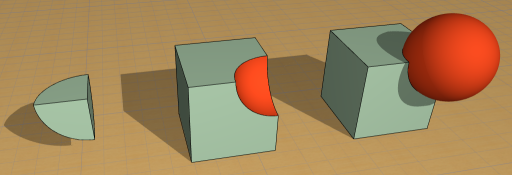
세 개의 불 연산은 디자인 > 모프 수정 메뉴 (또는 선택한 모프의 컨텍스트 메뉴)에서 이용 가능함:
•결합
•빼기
•교차
주의: 모프와 기타 요소들 사이에서 우선순위를 바탕으로 한 연결을 사용할 수도 있습니다. 모프를 포함한 구조 요소들 사이에서 교차 (접합)들이 어떻게 작용하는지에 대한 정보는:
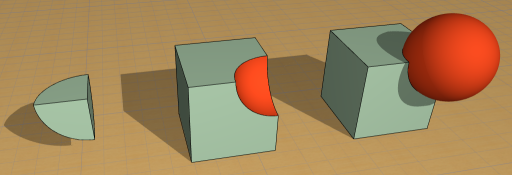
모프 불 연산: 교차, 빼기, 결합
참조: 요소 교차 및 요소들 합치기: 지붕, 쉘, 모프
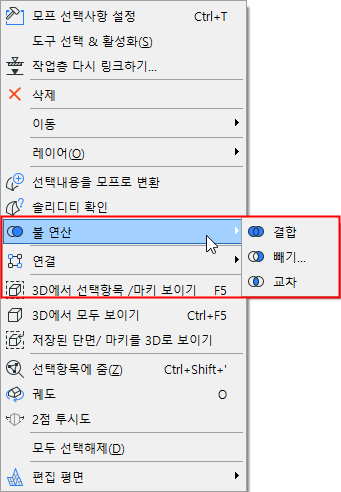
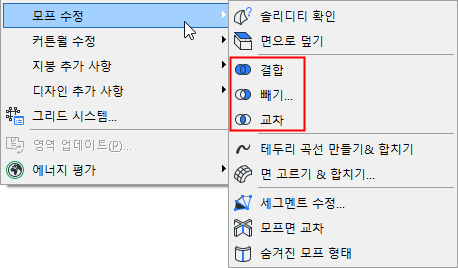
이러한 명령은 마지막 선택이 모프이면 사용 가능합니다; 이 불 연산들은 오직 모프만을 포함합니다. (만약 비-모프 요소에 불 연산을 사용하려면, 먼저 요소를 모프로 변환합니다.)
다른 Archicad 요소의 솔리드 작업과는 달리, 이러한 불 연산은 결합적이지 않습니다 - 즉, 이 작업으로 영구적인 최종 결과를 얻게 됩니다.
1.통합하려는 요소들을 선택합니다.
2.불 연산 > 결합 명령을 실행합니다.
주의: 단 하나의 모프만을 선택했다면, 그 요소가 작업대상으로 간주되고, 그것에 합쳐질 다른(목표) 요소를 즉시 클릭해야 합니다.
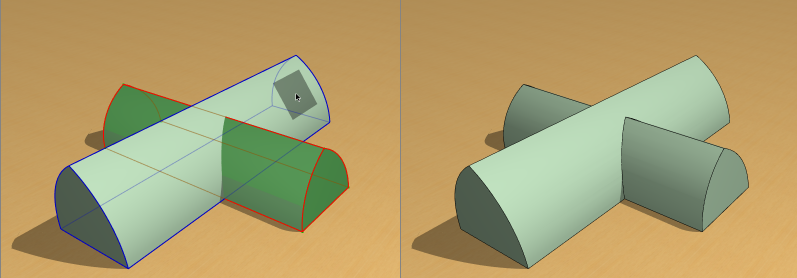
3.이 명령의 결과로서, 선택에서 모프는 하나의 모프 요소로 합쳐집니다.
최종 모프는 마지막 선택된 모프의 속성을 사용하게됩니다.
하나의 모프에서 다른 모프를 빼려면 이 솔리드 모프 연산을 사용합니다.
1.빼려는 모프(들)를 선택합니다.
2.불 연산 > 빼기 명령 (컨텍스트 메뉴에서) 또는 디자인 > 모프 수정 > 빼기 명령을 실행합니다.
주의: 만약 원래 선택한 요소들 중 비 솔리드 모프가 포함되어 있다면, 경고 메시지가 뜹니다. 그래도 무시하고 작업을 계속 진행하거나 - 이럴 경우 비 솔리드 모프를 작업에서 제외합니다-, 또는 비 솔리드 요소들 보이기 를 요청할 수 있습니다.
3."빼고자 하는 모프를 클릭하세요" 라는 명령을 실행합니다. (표면을 목표 모프로 클릭할 수 있습니다.: 솔리드일 필요는 없습니다)
주의: 모프가 아닌 요소를 목표 요소로 클릭하려고 하면, 커서가 "입력 금지" 경고문으로 바뀝니다.
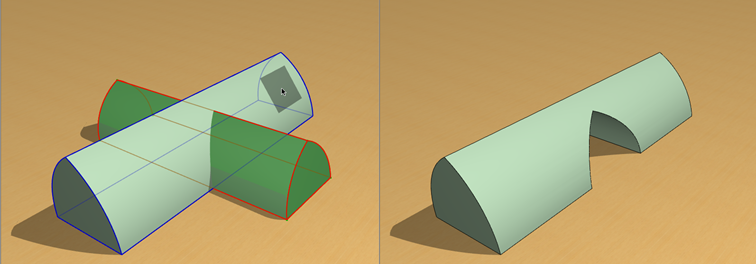
4.빼기 작업이 완료되면, 작업대상 요소는 삭제됩니다. 결과물은 보이는대로 여전히 모프로 남아 있습니다.
다중 솔리드 모프들을 교차시키고 결국에 하나의 모프로 만드는데 이 명령을 사용합니다.
1.교차시키려는 모프들을 선택합니다.
2.불 연산 > 교차 명령 (컨텍스트 메뉴에서) 또는 디자인 > 모프 수정 > 교차명령을 실행합니다.
주의: 단 하나의 모프만을 선택했다면, 그 요소가 작업대상으로 간주되고, 그것과 교차될 다른 (목표) 모프를 즉시 클릭해야 합니다.

3.이 작업의 결과로, 원래 선택한 모프들의 교차 부분들은 계속 남아있고, 하나의 솔리드 모프가 만들어집니다.
최종 모프는 마지막 선택된 모프의 속성을 사용하게됩니다.